事业单位网上登记操作指南
事业单位网上登记管理系统实际操作讲义

事业单位网上登记管理系统实际操作讲义HOMEPAGE. Opening of the company's extranet, every employee in the company's various point access to information on the INTERNET network ... Nodes can be extended to 1000M, support shared communications andvirtual network technology, to form a local area network system. Wide area network access system should be applied according to the specific requirements of local area network system, and plant wide area network connections, including wide-area public networks,事业单位网上登记管理系统实际操作讲义一、事业单位专用光盘的介绍网上登记管理系统事业单位专用光盘是事业单位网上登记系统的必备组件~是网上申办变更登记、年度检验、注销登记、证书补领等登记事项的唯一途径。
,一,事业单位专用光盘的功能主要包括:身份识别~引导申请变更登记、申请注销登记、办理年度检验、申请证书补领、回复信息查阅~以及登记申请表格打印、登记知识问答等。
将事业单位专用光盘插入光驱后~光盘自动运行并弹出运行界面。
如果本地计算机禁止了光驱自动运行功能~可以通过双击光驱目录中的Autorun.exe或Autorun.CIIC应用程序运行该光盘。
,二,事业单位专用光盘运行界面上共有两组按钮:第一组是申请设立登记、绑定专用光盘、申请变更登记、申办年度检验、申请注销登记和申请证书补领~第二组是网下填表与上网提交、打印申请表格、查阅回复信息、登记知识问答。
事业单位网上登记教程

2、左键双击安装光盘密码插件cdpassword.zip文件(如下图)
3、双击安装按钮后,程序开始安装,安装成 功界面如下图:
光盘密码插件安装的注意事项
密码插件尽量安装在没有病毒或恶意程 序侵扰的电脑上,安装插件前请事先退出杀 毒软件、防火墙、注册表保护、恶意程序屏 蔽(如魔法兔子、360防护)等软件,以保 证插件能够成功安装。
4、在“可信站点”对话框中“将该网站添加到区域中”一 栏内填入sy.china, (注意将“对该区域中的所有站点要求 服务器验证(https:)(s)”项前面的对号去掉)并点击添加 按钮。
5、点击“确定”按钮完成设置。
专用光盘的绑定
网上登记管理系统事业单位专用光盘是事 业单位被事业单位登记管理机关核准设立登记 后,事业单位网上申请变更登记、注销登记、 证书补领和办理年度检验的必备引导工具,每 张事业单位专用光盘上都刻有惟一的密码。只 有先将用户名、经核准登记的事业单位名称、 所持的网上登记管理系统事业单位专用光盘三 者绑定,网上登记管理系统才允许事业单位网 上申办登记事项。
举办单位人事部门意见一般填写“情况属实,同意 申报”。具体内容填写完毕后,点击“确定”完 成
系统主界面的提交状态栏由“未提交”变更为“待
第八步:3-7项材料除带红色星号的是选择提 交项,其他为必提交项,鼠标左键点击项 目名称进入提交页面
第九步:选择提交方式,共有三种方式:“直接上传”、 “邮寄方式或面交”、“传真方式”,有条件的可以采用 将照片直接上传的方式,一般情况下选择“邮寄方式或面 交”。不推荐使用传真方式,因为传真纸会掉色是不能用 于存档的。
如果填写的事业单位名称与被核准登记的名称不一致,系 统将提示:“事业单位名称填写不正确,请按照你单位事 业单位法人证书上的名称填写”。如果填写无误,系统确 认该用户名和事业单位第一名称合法后,弹出“确认填写 内容”页面,如图
机关事业单位平时考核业务网上操作流程

机关事业单位平时考核业务网上操作流程【第一步】登录网上业务办公系统后,点击“公务员管理”,选择“平时考核情况登记”,如下图所示:【第二步】若存在多个未进行考核的月度,则需先选择考核月度,如下图【第三步】进入平时考核信息登记界面,添加人员信息,选择“事由”,“时间”,“是否扣工资”,填写需要说明的原因,最后点击“提交”,如无需登记任何扣分加分情况,直接提交。
如下图所示:具体操作如下:1、添加人员信息:点击右侧的“+”,进入“资源选择”,选择需要添加的人员姓名,点击“确定”;或手工输入人员姓名,点击“查询”,选定人员后再点击“确定”。
2、删除人员信息:点击右侧的“–”。
3、批量添加相同考勤信息的人员:选择“默认事由”,“时间”,点击右侧的“+”,复选需要添加的人员姓名,最后“确定”。
4、查询:可通过搜索人员姓名或时间段的查询考勤信息。
注:1、事由为“病假”的记录,系统会在月考勤情况汇总时,自动重新统计扣分总数;如有需要,请在月统计后再作修正;2、事由为“迟到、早退”的记录,无需填写“结束时间”和“天数”;3、事由为“其他”时,单位可自行填写分数,但必须填写原因;4、“天数”的自动统计是没排除公休假日的,请注意修正。
【第四步】进入机关、事业单位工作人员平时考核情况统计表界面,确认无误后,点击“提交审批”。
如下图:注:1. 该步骤完成后,单位可通过“业务箱”查看业务办理状态。
2. 点击“保存草稿”按钮后表单仍可修改,点击“提交审批”按钮后表单即提交到计划与考核科,单位不可修改。
【第五步】主管单位审批。
主管单位登陆网上业务办公系统后,进入“业务箱”。
在左侧列表选择“平时考核”和业务所在年份,右侧将会显示具体业务,然后点击上方的“待办”按钮,即可筛选出待审批的业务数据,如下图。
选择某条业务后,在表单里选择和填写好主管单位意见,再点击“提交审批”按钮即可。
“工资数据中心系统”操作指南新的“平时考核情况登记模块”启用以后,每月的5号至20号,“工资数据中心系统”将会接收到“数字人事”系统传送过来的数据包,单位只需点击接收即可。
事业单位网上登记管理操作流程

2020/8/18
第一讲 绑定光盘
为什么要绑定专用光盘
网上登记管理系统事业单位专用光盘是网上申请 变更登记、注销登记、证书补领和办理年度检验 的必备引导工具,每张事业单位专用光盘上都刻 有唯一的密码,作为用户网上登记管理系统的身 份识别标志。
当事业单位被新郑市事业单位登记管理局核准登 记后,才将用户名、经核准登记的事业单位名称 、所持的网上登记管理系统专用光盘三者绑定, 网上登记管理系统才允许事业单位网上办理其他 登记事项。
如何绑定专用光盘
在光盘绑定之前,请安装360杀毒软件。
第一步:将网上登记管理系统事业单位专用光盘插入光驱后, 光盘自动运行(若不能自动运行光盘的操作步骤:双击我的电 脑→对准dvd驱动器点右键→打开→双击outoRun.exe/cllc运用 程序→光盘运行),出现如下对话框,单击“绑定专用光盘”。
如果文件的格式和大小不符合系统的要求,单击 确定按钮后会弹出相应的对话框,单击确定按钮 ,重新选择文件上传(备注:本系统只支持文件 名后缀为“*.gif *.GIF, *.bmp, *.BMP ,*.JPG, *.jpg”的文件格式)。
二、填写和确认了相关文件的提交方式后
单击上传方式右侧的浏览按钮,在C:/SYDJTPYS/pictures中找到已经压缩并且要上传的图 片(在弹出的页面中选择证明文件在本机的存放 地点,找到所需要的文件后,单击该文件名), 点击图片,再单击打开按钮,系统自动将图片或 文件名粘贴到 “上传文件”后的空白处。单击确定 按钮,则弹出对话框并提示操作成功。
事业单位提交申请材料应注意的事项
(2)
申请材料提交
所有申请材料准备就绪后一次性提交。
接收新郑市事业单位登记管理机关回复信息 并相应处理
事业单位网上登记操作指南1

事业单位网上登记操作指南一、绑定光盘第1步:插入光盘,进入主界面。
将“网上登记管理系统事业单位专用光盘”插入光盘驱动器,光盘自动运行,进入主界面。
如不自动运行,则双击光盘中“AutoRun.exe”文件,弹出主界面。
↓第2步:单击“绑定专用光盘”按钮,进入“事业单位光盘密码绑定”页面。
(带“*”必须填写)如实填写,填写完,单击“填写完成”提交→进入核对确认页面,确认无误后单击“确认”按钮.注意:用户名可以任意选定,推荐填写事业单位法人证书号码或事业单位规范全称每一个汉字的第一个拼音字母。
以后必须凭光盘和用户名登录网站,并办理事业单位变更登记、注销登记和年度检验等各项手续,所以用户名必须牢记。
建议将用户名用记号笔写在光盘;填写的事业单位名称必须是事业单位规范全称(可查阅《事业单位法人证书》)。
如果填写的单位名称与外地市的事业单位名称一致,则与外地市事业单位名称相绑定,则这张光盘作废。
↓第3步:绑定完成注:绑定光盘只需要一次绑定即可。
如需要更换用户名或者更换专用光盘可通知事业单位登记管理局。
二、办理年度检验第1步:插入光盘,进入主界面。
将“网上登记管理系统事业单位专用光盘”插入光盘驱动器,光盘自动运行,进入主界面。
如不自动运行,则双击光盘中“AutoRun.exe”文件,弹出主界面。
↓第2步:单击“办理年度检验”按钮,系统弹新界面。
↓第3步:单击“网上申办年度检验”按钮,系统弹出登录界面。
↓第4步:输入用户名后,单击“登录”按钮,进入年度检验页面。
注:用户名为绑定光盘时输入的确认用户名。
↓第5步:单击“事业单位法人年度报告书”按钮,系统弹出《事业单位法人年度报告书》,用户对其中内容逐项如实进行填写。
填写完毕并经核对无误后,单击“确定”按钮。
页面“事业单位法人年度报告书”一栏提交状态变为“待提交”。
↓第6步:依次单击“事业单位法人证书(副本)”、“本年度的资产负债表”、“法定代表人任职文件”、“住所证明”、“相关的资质认可或执业许可证明”、“登记机关要求提交的其他文件”。
事业单位网上登记系统申报材料操作手册

事业单位网上登记系统申报材料操作手册事业单位网上登记管理系统操作手册一、网上登记管理系统的理论知识。
事业单位网上登记管理系统简介 ,一,事业单位网上登记管理系统是事业单位在线系统的重要组成部分。
事业单位使用网上登记管理系统~可以在线完成申请设立登记、申请变更登记、申请注销登记、办理年度检验、申请证书补领等事项.事业单位网上登记管理系统具有三大特点:1、广域性:全国所有事业单位登记管理机关和所有事业单位通过因特网共同使用本系统~实现了统一、规范、节约。
2、交互性:通过本系统~事业单位和事业单位登记管理机关之间可以完成申请和审理过程中的所有事务的处理。
3、变线性:事业单位和事业单位登记管理机关从网上下载有关信息后~可以离线分别进行表格填写、审核等工作~然后再通过专用引导程序便捷地上线提交和回复~节约了上网时费。
,二,网上登记管理系统对运行环境的要求。
1、计算机CPU:推荐使用奔腾IV以上,内存:推荐使用256M以上,网络:推荐宽带上网2、软件操作系统:Windows98、WindowsNT4。
0以上、Windows 2000或Windows XP 浏览器:Internet Explorer 6。
0以上,办公软件:推荐使用Office 2000以上版本※ 3、浏览器设臵,1,允许自动弹出窗口。
由于本系统在使用过程中会弹出IE窗口~因此用户需要将所有可能拦截弹出窗口的功能关闭~如3721上1网助手、google工具栏及部分防火墙等.,2,将设臵为浏览器“受信任的站点”。
具体操作如下:第一步:单击Internet Explorer标题栏中的“工具”~然后单击“Internet 选项”,第二步:在Internet选项的对话框中~单击“安全"标签,第三步:单击“受信任的站点”图标~并单击“站点,s,…"按纽,在可信站点对话框中~在“将该网站添加到区域中,D,:”的输入框中输入网站地址:~并单击“添加"按纽~取消“对该区域中的所有站点要求服务器验证,https:,”选项~再单击“确定”即可。
事业单位网上登记管理操作流程

申请变更登记
(2) (1)、名称变更 名称变更需要提交的材料包括:事业单位法人 名称变更 证书(副本)复印件、名称变更的批准文件; (2)、住所变更 住所变更需要提交的文件包括:事业单位法人 住所变更 证书(副本)复印件、住所证明; (3)、宗旨和业务范围的变更 宗旨和业务范围的变更需要提交的文件包括: 宗旨和业务范围的变更 事业单位法人证书(副本)复印件、宗旨和业务范围 变更的相关依据文件; (4)、法定代表人的变更 法定代表人的变更需要提供的文件包括:事业 法定代表人的变更 单位法人证书(副本)复印件、《事业单位法定代表 人登记申请表》、事业单位新拟任法定代表人的现任 职文件、事业单位新拟任法定代表人身份证复印件;
单 击
设置信任站点操作步骤( ) 设置信任站点操作步骤(3)
在Internet选项对话框中,单击“安全”标签, Internet选项对话框中,单击“安全”标签, 选项对话框中 如下图: 如下图:
单 击
设置信任站点操作步骤 (4) )
单击“受信任站点”图标,并单击“站点(s)…”按钮 在“将 单击“受信任站点”图标,并单击“站点( ) 按钮;在 按钮 该网站添加到区域中(D):”的输入框中输入网站地址: 该网站添加到区域中( ):”的输入框中输入网站地址: ): https://sydj. ,并单击添加,再单击“确定”即可。 ,并单击添加,再单击“确定”即可。
单击
绑定光盘操作步骤( ) 绑定光盘操作步骤(2)
第二步:按照要求填写完成以下各项后,单击“填写完成” 第二步:按照要求填写完成以下各项后,单击“填写完成”按 钮 。
单击
绑定光盘操作步骤( ) 绑定光盘操作步骤(3)
事业单位网上登记操作流程
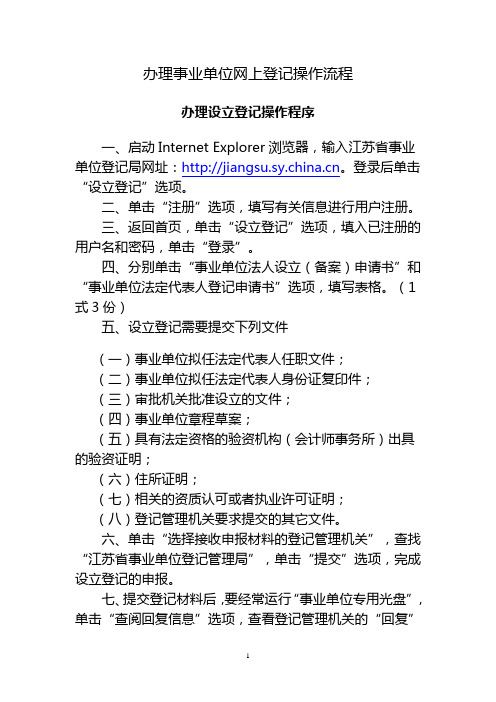
办理事业单位网上登记操作流程办理设立登记操作程序一、启动Internet Explorer浏览器,输入江苏省事业单位登记局网址:。
登录后单击“设立登记”选项。
二、单击“注册”选项,填写有关信息进行用户注册。
三、返回首页,单击“设立登记”选项,填入已注册的用户名和密码,单击“登录”。
四、分别单击“事业单位法人设立(备案)申请书”和“事业单位法定代表人登记申请书”选项,填写表格。
(1式3份)五、设立登记需要提交下列文件(一)事业单位拟任法定代表人任职文件;(二)事业单位拟任法定代表人身份证复印件;(三)审批机关批准设立的文件;(四)事业单位章程草案;(五)具有法定资格的验资机构(会计师事务所)出具的验资证明;(六)住所证明;(七)相关的资质认可或者执业许可证明;(八)登记管理机关要求提交的其它文件。
六、单击“选择接收申报材料的登记管理机关”,查找“江苏省事业单位登记管理局”,单击“提交”选项,完成设立登记的申报。
七、提交登记材料后,要经常运行“事业单位专用光盘”,单击“查阅回复信息”选项,查看登记管理机关的“回复”信息。
如接到登记管理机关修改意见的信息,应按意见内容进行修改,修改完成后再次提交。
八、当收到登记管理机关的“回复”信息为已核准登记后,将所填写的“事业单位法人设立登记(备案)申请书”和“事业单位法定代表人登记申请书”下载,打印三份。
按要求签署意见,盖好有关印章。
连同通过直接上传提交的设立登记材料的原件一起,携带有关费用,在规定时间内到登记管理机关办理手续。
登记管理机关复核提交材料无误后,即可颁发《事业单位法人证书》。
办理变更登记操作程序一、绑定专用光盘(一)启动Internet Explorer浏览器,输入国家事业单位登记管理局网址:。
登录“事业单位在线”。
(二)在首页的右下角设有“网上登记管理系统相关程序下载”,单击“事业单位专用光盘密码插件安装程序”,下载该程序。
(三)双击已下载的“事业单位专用光盘密码插件安装程序”,安装该程序。
- 1、下载文档前请自行甄别文档内容的完整性,平台不提供额外的编辑、内容补充、找答案等附加服务。
- 2、"仅部分预览"的文档,不可在线预览部分如存在完整性等问题,可反馈申请退款(可完整预览的文档不适用该条件!)。
- 3、如文档侵犯您的权益,请联系客服反馈,我们会尽快为您处理(人工客服工作时间:9:00-18:30)。
事业单位网上登记操作指南
营山县事业单位登记管理局
一、系统要求
1、硬件要求
CPU:奔III 800MHz(推荐使用奔IV以上)
内存:128M(推荐使用256M以上)硬盘:10G以上
2、软件要求
操作系统:Windows 98、Windows NT 4.0以上、 Windows2000、Windows XP 浏览器:IE6.0以上版本
办公软件:Office 97(推荐使用Office 2000以上版本)
二、浏览器设置(设置受信任站点)
↓
↓
↓
↓
↓
↓
↓
↓
注:为了防止3721上网助手等网络工具的拦截,所以要把这些功能关闭。
因此请输入网址,单击“登记管理机关打印插件安装程序”和“事业单位专用光盘密码插件安装程序”,安装此程序。
三、绑定光盘
↓
↓
注:绑定光盘只需要一次绑定即可。
如需要更换用户名或者更换专用光盘可向营山县事业单位登记管理局申报。
四、法人办理年检操作程序
↓
↓
↓
↓
↓
↓
↓
五、申请设立登记(已办理过设立登记的单位跳过此程序)
↓
↓
↓
第4步:单击“注册”按钮。
↓
↓
↓
↓
↓
↓
↓
六、申请变更登记
↓
↓
↓
↓
↓
↓
↓
七、查阅回复信息
↓
↓
八、注意事项:
1、为了防止事业单位专用光盘损坏,建议自行刻录一张新的光盘作为备份。
2、在输入字母、数据时不能加空格
3、输入其它字符时要在英文状态下输入,如输入“-”等
4、如有不清楚的地方可与县编办8233107.联系
5、事业单位网上登记、年检、变更启动后,一律实行先网上申报。
查阅回复信息,回复信息中事业单位登记管理局受理后,再带上纸质材料到事业单位登记管理局办理年检等业务,凡未在网上录入信息和打印出纸质报表的,不再受理单机版的法人登记变更,年检业务。
